Essa página permite definir a extensão do eletrodo que anexa a região de queima à base.
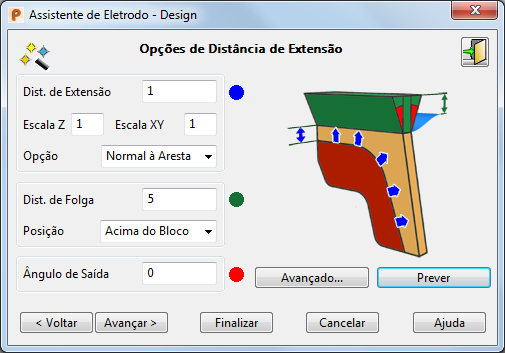
O diagrama no diálogo indica a referência dos três valores utilizando os códigos de cores azul, vermelho e verde.
Para definir a distância de extensão:
- Dist. de Extensão — Insira a extensão da região de queima do eletrodo.
Esse exemplo mostra um eletrodo sozinho, com a região de queima marcada por uma seta:
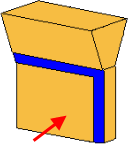
Esse é o eletrodo num sólido, com a Distância de Extensão marcada por uma seta:
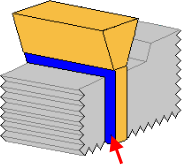
- Escala Z — Insira o valor pelo qual você deseja escalar a extensão na direção Z.
- Escala XY — Insira o valor pelo qual você deseja escalar a extensão nas direções X e Y.
Caso deseje que a extensão na direção Z tenha um comprimento diferente do comprimento nas direções X e Y, utilize as caixas Escala Z e Escala XY. No entanto, a extensão resultante ainda é tangente contínua com relação às faces subjacentes do sólido. Portanto as distâncias estendidas podem não ser iguais à distância multiplicada pelo fator de escala.
Geralmente você não insere dois valores de escala. Um dos valores de escala permanece como 1 para corresponder ao comprimento da distância de extensão. Se o outro valor for 1, então as extensões nas direções Z e XY são as mesmas. Se não for 1, as extensões nas direções Z e XY são diferentes.
- Opção — Selecione como a região de queima é estendida.
Pode ocorrer que uma opção não funcione com um eletrodo em particular. Caso não tenha certeza sobre qual opção utilizar, escolha uma e clique no botão Prever. Se não estiver satisfeito com os resultados, tente outra opção.
Aumentar para caixa — Essa opção utiliza uma caixa limitante expandida da região de queima como um alvo para limitar a extensão. As superfícies são geralmente estendidas além da distância de extensão até que intersecionem essa caixa. Isso resulta num lado quadrado plano para canais abertos nas extremidades.
Os métodos de extensão normais podem não proporcionar o resultado desejado porque o ângulo na margem da nervura produz uma face inclinada no eletrodo na região de folga onde a forma não é crítica.
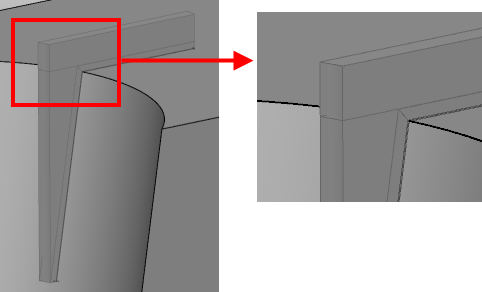
A solução Aumentar para caixa proporciona um eletrodo melhor.
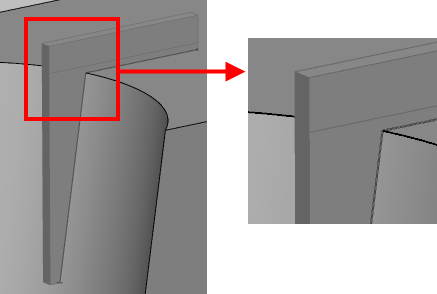
Quanto maior a curvatura da margem da nervura, maior o benefício em utilizar Aumentar para caixa.
Normal à Aresta — A extensão é perpendicular à aresta da região de queima.

 Região de queima
Região de queima
 Extensão
Extensão
Internas da Superfície — A extensão é ao longo da direção das laterais/longitudinais na superfície subjacente da região de queima.
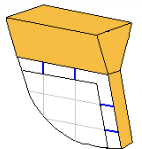
Alinhar Verticalmente — A extensão é alinhada verticalmente ao longo do eixo Z.
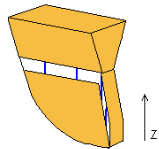
As curvas internas da extensão são alinhadas com o eixo Z, mas a extensão em si ainda é tangente contínua à região de queima. Por esse motivo, essa opção não é adequada para estender faces que se encontram no plano XY.
Superfície de fechamento — A extensão é ao longo da normal da superfície subjacente. Selecione essa opção para inserir um Ângulo. O ângulo padrão para a superfície de fechamento é 90
 .
.

Essa opção é mais adequada para regiões convexas verticais. Sem essa opção, você obtém um fio de navalha. No diagrama abaixo, você pode ver um exemplo de tal região. A seta mostra a direção da extensão.
Opção superfície de fechamento:
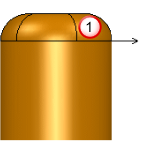
Outras opções:
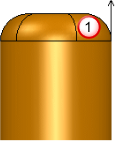
 Região de queima
Região de queima
Essa opção também é adequada para regiões com fillets nas arestas.
- Dist. de Folga — É a distância da base do eletrodo a partir da opção de Posição selecionada, medida ao longo do eixo Z. A base é a porção do bloco na parte de cima do eletrodo.
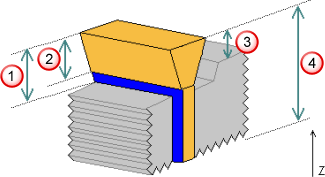
 Acima da região de queima
Acima da região de queima
 Acima da Extensão
Acima da Extensão
 Acima do Bloco
Acima do Bloco
 Acima da distância Z mínima
Acima da distância Z mínima
Você pode inserir um valor negativo para a distância de folga. Quando a base é criada, o Electrode é automaticamente trimado para que não colida com o sólido. Se o valor negativo for suficientemente pequeno, você pode criar um eletrodo cuja base corresponda ao topo do sólido. Isso é conhecido como eletrodo base offset.
- Posição — Se você alterar as opções de Posição, a ilustração no assistente muda para indicar onde a posição base é calculada.
Acima do Bloco — Esse é o ponto mais alto do sólido a partir do plano XY, marcado com uma seta vermelha:
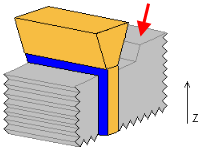
Acima da Extensão — Esse é o ponto mais alto da extensão da região de queima a partir do plano XY.
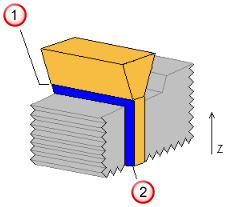
 Acima da Extensão
Acima da Extensão
 Dist. de Extensão
Dist. de Extensão
Acima da Região de Queima — Esse é o ponto mais alto da região de queima a partir do plano XY, marcado com uma seta vermelha:
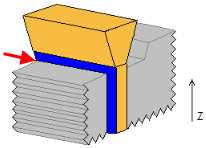
Acima do Z Mín — Esse é o mínimo valor Z da região de queima selecionada, marcada por uma seta vermelha:
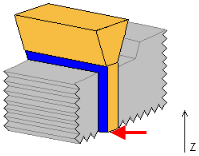
Com essa opção, você não pode utilizar valores negativos para a distância de folga. Se a distância de folga for menor que a altura da região de queima, um eletrodo no estilo base offset é criado.
- Ângulo de Saída — É o ângulo na extensão do eletrodo, excluindo a porção que se estende a partir da região de queima. Um ângulo de saída pode ser necessário para reforçar o eletrodo caso tenha sido criado para uma cavidade estreita. Medição é ao longo do eixo Z. Os ângulos de saída são marcados em vermelho no diagrama:
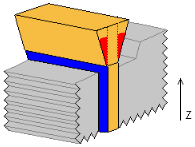
- Prever — Quando você clica nesse botão, as superfícies de folga e extensão criadas pelo assistente são verificadas quanto a colisão com a peça. O usuário é notificado sobre qualquer colisão.
O eletrodo é exibido na janela do modelo utilizando os valores do diálogo. Altere os valores se necessário e clique em Prever novamente.
Avançado — Permite definir direções diferentes para segmentos em particular da extensão do eletrodo, utilizando as Opções de extensão avançada.
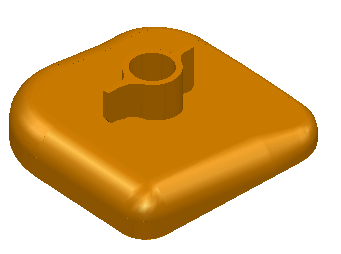
 Sair — Clique nesse botão para abandonar o assistente. O eletrodo é criado como um sólido e permanece selecionado. Você pode modificar o sólido e acessar o assistente novamente. Isso irá registrar o sólido como um eletrodo. Consulte Registrando um sólido como um eletrodo para maiores detalhes.
Sair — Clique nesse botão para abandonar o assistente. O eletrodo é criado como um sólido e permanece selecionado. Você pode modificar o sólido e acessar o assistente novamente. Isso irá registrar o sólido como um eletrodo. Consulte Registrando um sólido como um eletrodo para maiores detalhes.
- Próximo — As superfícies de folga e extensão criadas pelo assistente de eletrodo são verificadas quanto a colisão com a peça. Um aviso é exibido em caso de colisão e a página Especificar Bloco do Eletrodo do Assistente de Eletrodo - Design é exibida.